インターネットを使用していて、DNSサーバと呼ばれる単語をよく目にするかと思います。DNSサーバは日常的にインターネットを使用するとき、無くてはならない存在です。
社内でネットワークを構築する際も、DNSサーバの設定を必ずしなければなりません。ですが、DNSサーバとは何なのか、何をするものなのか、詳しく知らない方もいらっしゃるかと思います。
今回はそんなDNSサーバの設定と確認方法、それぞれのパブリックDNSサーバについて、徹底解説していきます。
プログラマー兼ネットワークエンジニア。 24歳でエンジニアの世界に飛び込むも、いきなり大手企業機器の検証担当に。 その後も検証をこなしていく中で、自動的にできないものかと試行錯誤しているといつの間にかプログラマーへとステップアップ。 現在はプログラミングの方が好き。
DNSサーバとは?

DNSサーバとは、ドメイン名とIPアドレスを紐づけて管理するインターネットの住所録のようなものです。
DNSサーバの役割と仕組みについて説明します。
インターネットでは、データのやり取りがパケット を通じて行われ、パケットはIPアドレスで識別 されます。
しかし、IPアドレスは数字の羅列であり、覚えるのが難しいです。
そこでDNSサーバ が重要な役割を果たします。
DNSサーバはIPアドレスを人間が理解しやすい名前に変換し、管理や利用を簡単にします。
例えば、「192.168.1.1」 というIPアドレスを「example.com」 のような名前に変換するのです。
具体的なDNSサーバの動作は以下の通りです。
- クライアントが名前解決を要求
- DNSサーバが上位のDNSサーバに問い合わせる
- 上位のDNSサーバから回答を受け取り、クライアントに提供
これらのプロセスは瞬時に行われ 、ユーザーは意識することなくインターネットを利用できます。
DNSサーバは、IPアドレスを名前に変換することで、インターネットを人間にとって使いやすいものにしています。
DNSサーバの種類と特徴
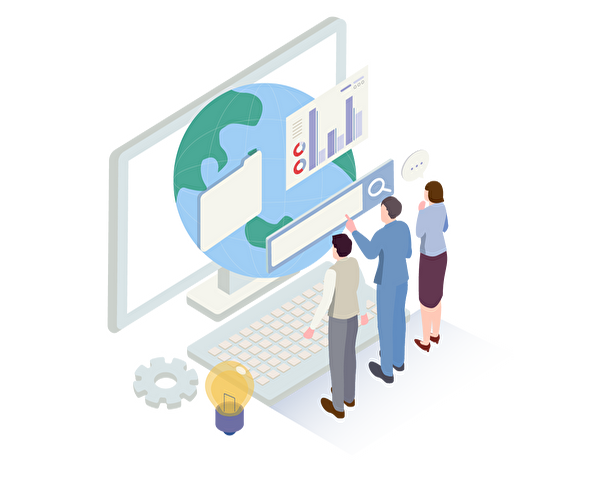
DNSサーバは、一般的に以下のような種類 が存在しています。
DNSサーバには主に4種類あります。
- 再起リゾルバー
他のDNSサーバに問い合わせて最終的な回答を提供。 - ルートネームサーバ
全てのドメイン情報を持つ最高レベルのDNSサーバ。 - TLDネームサーバ
.com、.netなどの情報を管理。 - 権威ネームサーバ
最終的なドメイン情報を持つ。
DNSは主にこれらのサーバの種類を利用し、名前解決を行って、クライアントと通信 をしていきます。
ここでは、DNSサーバ上で実際に登場するDNSサーバの種類と特徴を紹介します。
再起リゾルバー

再起リゾルバーは、主にクライアントとDNSサーバの受付のような存在 です。
クライアントから受け付けた名前解決の情報を、それぞれのDNSサーバへリクエストを送信します。
権威ネームサーバから応答があり、IPアドレスなど情報が受信されると、再起リゾルバーはクライアントへ名前解決の情報を送信していきます。
ルートネームサーバ

ルートネームサーバは、再起リゾルバーから一番最初に名前解決の受付 をします。
ルートネームサーバは、ドメイン名に記載のある.comなど、拡張子によって、TLDネームサーバへ名前解決のリクエストを送信します。
TLDネームサーバからリクエストの応答 があり次第、ルートネームサーバから再起リゾルバーへ名前解決の回答 をしていきます。
ルートネームサーバは、13種類 存在します。
そこからさらに国ごとにコピーが作成されていて、現在では600を超える個別のサーバが存在します。
TLDネームサーバ

TLDネームサーバは、世界中のドメインを保持し、共有しているネームサーバ です。
再起リゾルバーからリクエストを受信した際、TLDネームサーバを介して権威ネームサーバへ名前解決のリクエストを送信をしていきます。
TLDネームサーバはIANAという機関が管理 していて、TLDネームサーバはそれぞれの国のトップレベルドメインを保有しています。
権威ネームサーバ

権威ネームサーバは、名前解決を行う際、最後に通信を行うネームサーバ です。
受信したリクエストを、Aレコード呼ばれるものからドメインに含まれている情報を識別 し、IPアドレスを名前解決していきます。
その後、TLDネームサーバへ回答を行います。
Aレコードの他にも、CNAMEレコードというエイリアスが存在 します。
クライアントのリクエストからエイリアスが存在する場合、そのエイリアスの情報も、CNAMEレコードから識別し、TLDネームサーバに回答していきます。
DNSサーバの設定方法
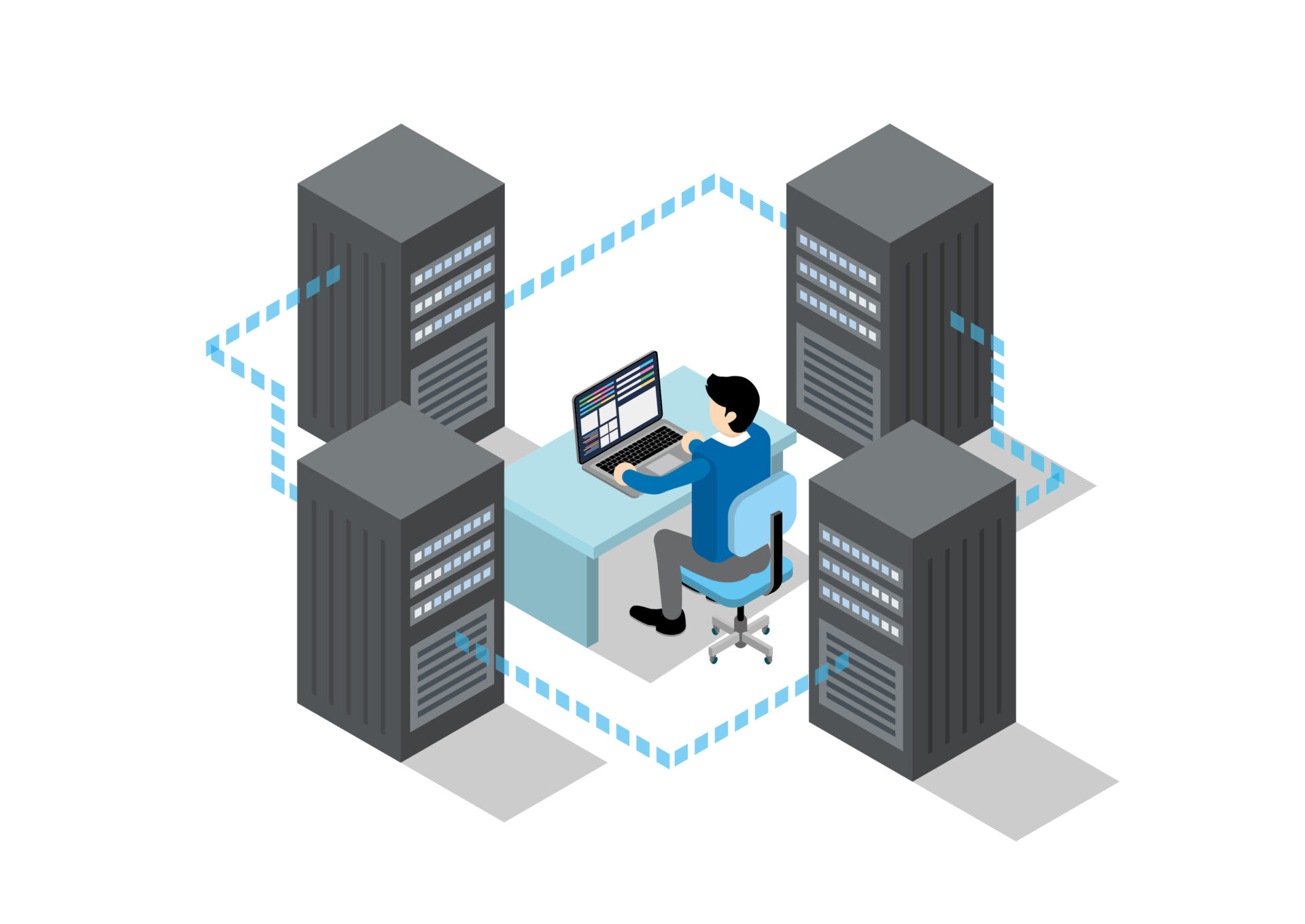
ここではDNSサーバの設定手順について紹介します。
基本的なDNSサーバ設定手順
基本的なDNSサーバの設定手順は以下の通りです。
設定が必要な場合は、ぜひ参考にして取り組んでみましょう。
- 業者から必要な情報を取得する:ホスト名、ドメイン名、IPアドレス。
- サーバにログインし、DNSレコードを設定する:ホスト名とドメイン名を指定し、Aレコードで利用するIPアドレスを設定する。
- 各ネームサーバにDNSサーバアドレスを指定して設定を完了する。
また、DNSの設定後は、正常な動作を確認するためにテストを行う ことが重要です。
さらに、定期的な設定の確認と必要に応じた更新や修正を行う ことも推奨されます。
高度な設定オプション
高度な設定では、各機器へのDNSの設定とローカルエリア接続の管理設定 があります。
まずは各機器へのDNSの設定手順手順を解説していきます。
- 同一ネットワーク内のデバイスにLANケーブルで接続
- 管理画面でプライマリDNSサーバとセカンダリDNSサーバのアドレス欄にDNSサーバアドレスを入力
- 入力後、設定内容を保存。
次は、ローカルエリア接続の無効化 についても紹介していきます。
- 同一ネットワーク内のデバイスをLANケーブルで接続
- 管理画面でTCPとUDPの設定を確認
- TCPとUDPを無効にし、設定内容を保存
ローカルエリア接続を再度有効化する場合は、管理画面でTCPとUDPの無効化を解除することで有効化が可能になります。
このように高度な設定であるものの、手順としては難しいことは少なく、簡単に設定することができます。
DNSサーバ確認の基本コマンド
DNSサーバの動作を確認するには、digコマンド を利用します。
多くのDNSサーバはオープンソースのソフトウェア であるBINDを使用しており、digコマンドを介して正常性を確認できます。
以下がdigコマンドの一例となります。
ネームサーバのIPアドレスを調べる際に使用
ネームサーバ名を調べる際に使用し、IPアドレスを指定(逆引き用コマンド)
digコマンドは、様々な引数を使用してDNSサーバのゾーン権限や保存されているドメインの情報を調べる ことができます。
DNSサーバを構築した後は、digコマンドを活用して設定の確認を行いましょう。
DNSサーバに関するエラー原因と解決方法

DNSサーバに関するトラブルが発生した場合、さまざまなエラーが考えられます。
たとえば、以下のような問題が挙げられます。
- DNSサーバが応答しない
- DNSサーバへ接続できない
- DNSサーバが見つからない
- DNSサーバに問題がある可能性があると表示される
これらのエラーに遭遇した場合は、解決方法を理解して適切に対処する必要があります。
ここではその適切な対処方法について紹介していきます。
DNSサーバが応答しない
DNSサーバが応答しない場合、インターネットにアクセスできなくなっている状態です。
この問題の原因として、以下の要因が考えられます。
- ネットワーク接続の問題
- DNSサーバの障害
- ファイアウォールがDNSサーバへのアクセスをブロックしている
これらの問題を解決するために、以下の対処方法を試してみてください。
- ネットワーク接続を再確認する
- 別のDNSサーバを試す
- ファイアウォールの設定を確認して適切に構成する
これらの対処法で問題が解決しない場合は、ネットワーク管理者やISPに問い合わせてサポートを受けることをお勧めします。
DNSサーバへ接続できない
DNSサーバへの接続ができないと、インターネットにアクセスできません。
この問題は、いくつかの要因によって引き起こされます。
- ネットワーク設定や構成の問題
- DNSサーバで障害が発生
- ファイアウォールの設定
サーバへ接続できない問題を解決するには、以下の方法を試してみてください。
- ネットワーク設定を再確認する
- 別のDNSサーバを試す
- ファイアウォールの設定を調整する
これらの方法で問題が解決しない場合は、ネットワーク管理者やISPに問い合わせてサポートを受けることをお勧めします。
DNSサーバが見つからない
DNSサーバが見つからない場合も、インターネットへのアクセスが妨げられます。
この問題は、以下の要因によって引き起こされます。
- 端末側のDNS設定の誤り
- ネットワーク接続の問題
この問題を解決するためには、次の方法を試してみてください。
- 端末へ正しいDNSサーバのアドレスを入力・設定
- ネットワーク接続を再確認
これらの対処法で問題が解決しない場合は、ネットワーク管理者やISPに連絡してサポートを受けることをお勧めします。
DNSサーバに問題がある可能性があると表示される
DNSサーバに問題がある可能性があると表示されるエラーは、DNSサーバに障害が発生している 可能性が高い傾向にあります。
このエラーは、以下の要因によって引き起こされます。
- DNSサーバの障害
- 端末側のネットワーク設定の問題
この問題を解決するためには、次の方法を試してみてください。
- DNSサーバの再起動
- 端末で正しいDNSサーバのアドレスを入力
これらの対処法で問題が解決しない場合は、ネットワーク管理者やISPに連絡してサポートを受けることをお勧めします。
おすすめのDNSサーバ

DNSサーバはさまざまなメーカーで提供しており、個人や企業などによって、どのDNSサーバが最適か異なってきます。
一口にDNSサーバといっても、それぞれに固有の特徴 があり、利用者のニーズに合わせて最適なものを選択 することが重要です。
ここでは、信頼性とパフォーマンスに優れたおすすめのDNSサーバを紹介します。
- Google Public DNS(グーグルパブリックディーエヌエス)
- Cloudflare(クラウドフレア)
- Quad9(クアッドナイン)
- Comodo Secure DNS(コモドセキュアディーエヌエス)
- OpenDNS(オープンディーエヌエス)
おすすめのDNSサーバについてはこちらも参照ください。
Google Public DNS(グーグルパブリックディーエヌエス)
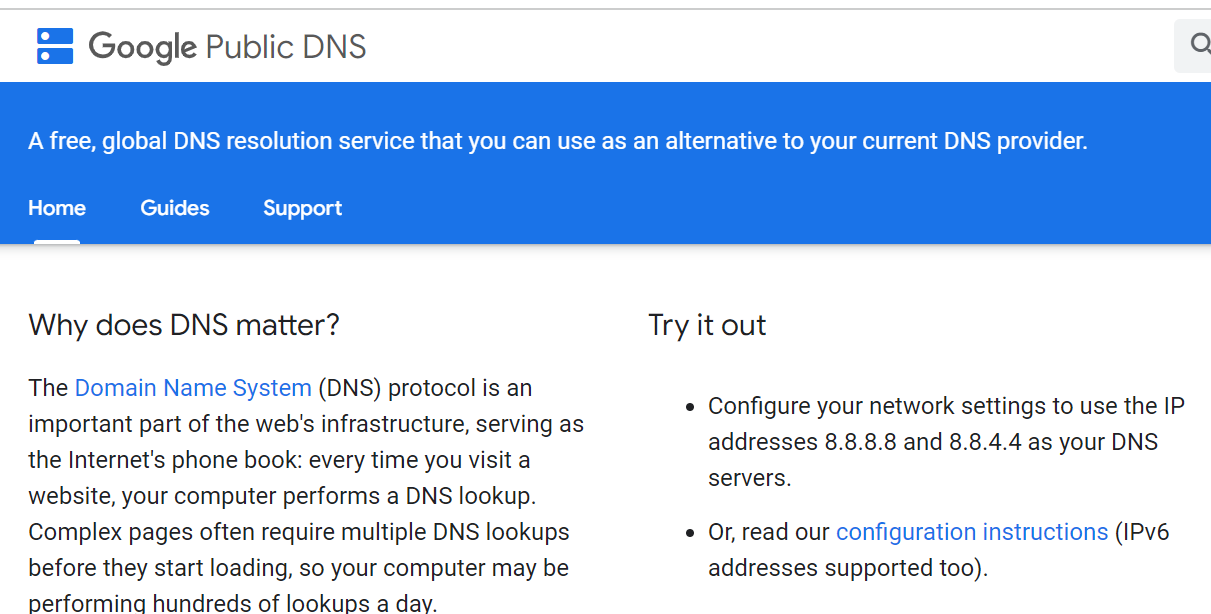
Google Public DNSは、Googleが無料で提供しているDNSサーバ です。
このサービスは、独自のキャッシュシステムを採用しており、高速なDNS通信を実現 しています。
ウェブページの読み込み速度が向上し、ユーザー体験が快適になります。
また、Googleの強固なセキュリティ対策 により、安全性も確保されています。
設定も簡単で、8.8.8.8や8.8.4.4といったわかりやすいIPアドレスを使用するだけで利用可能であることもポイントです。
Google Public DNSを利用することで、信頼性とパフォーマンスの向上を実感できます。
Cloud flare(クラウドフレア)
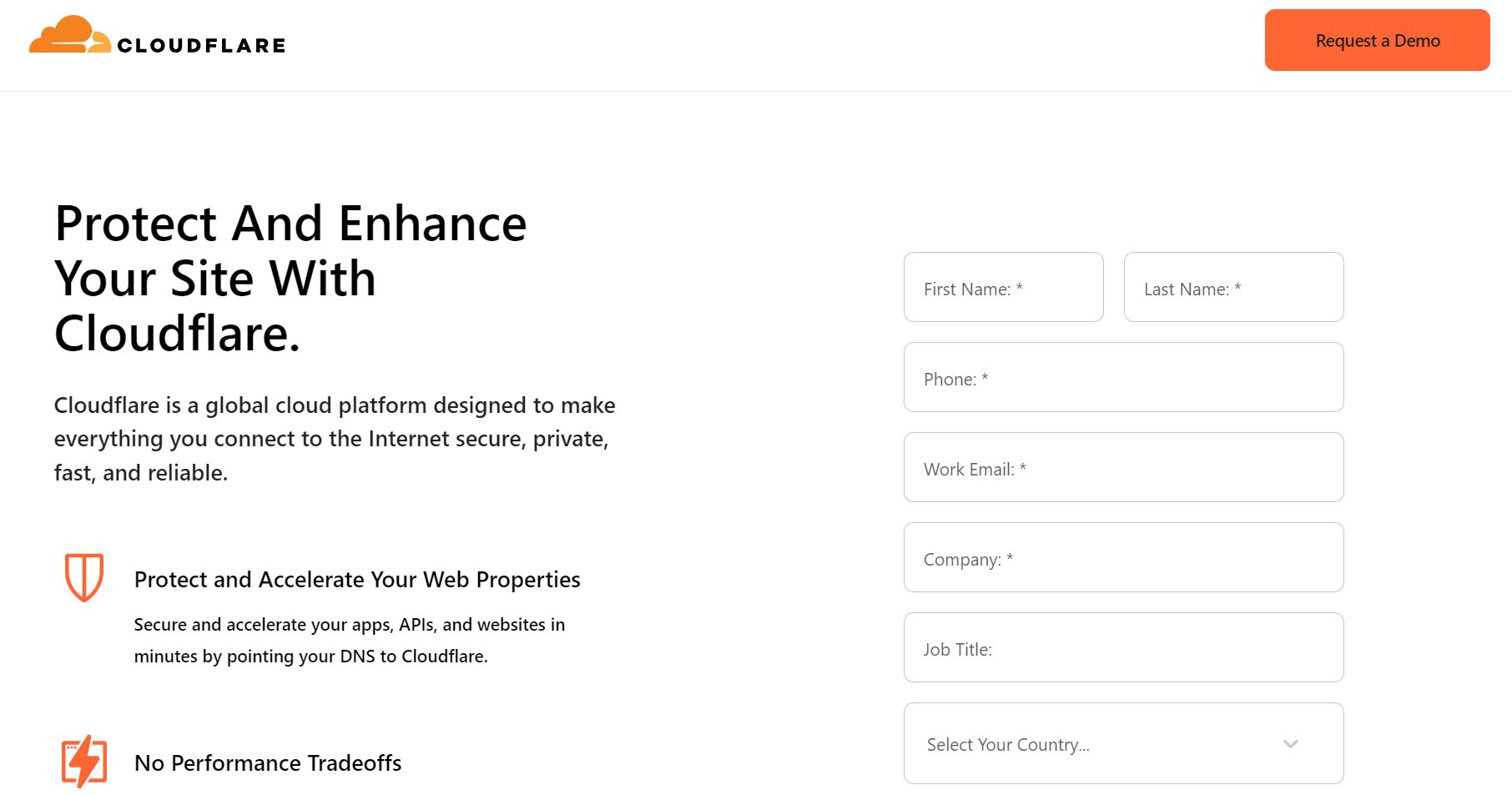
Cloudflareは、通信スピードと信頼性を兼ね備えた DNSサーバです。
CloudflareのDNSサーバは、独自の技術により高速でDNS通信を実現 し、インターネットの閲覧をスムーズにします。
また、プライバシーにも特化しており、DNSサーバ上に通信ログを残さないため、ユーザーのデータが保護 されます。
さらに、1.1.1.1といったシンプルなIPアドレスで設定が容易に可能です。
CloudflareのDNSサーバを利用することで、より高速で安全なインターネット体験を得ることができます。
Quad9(クアッドナイン)
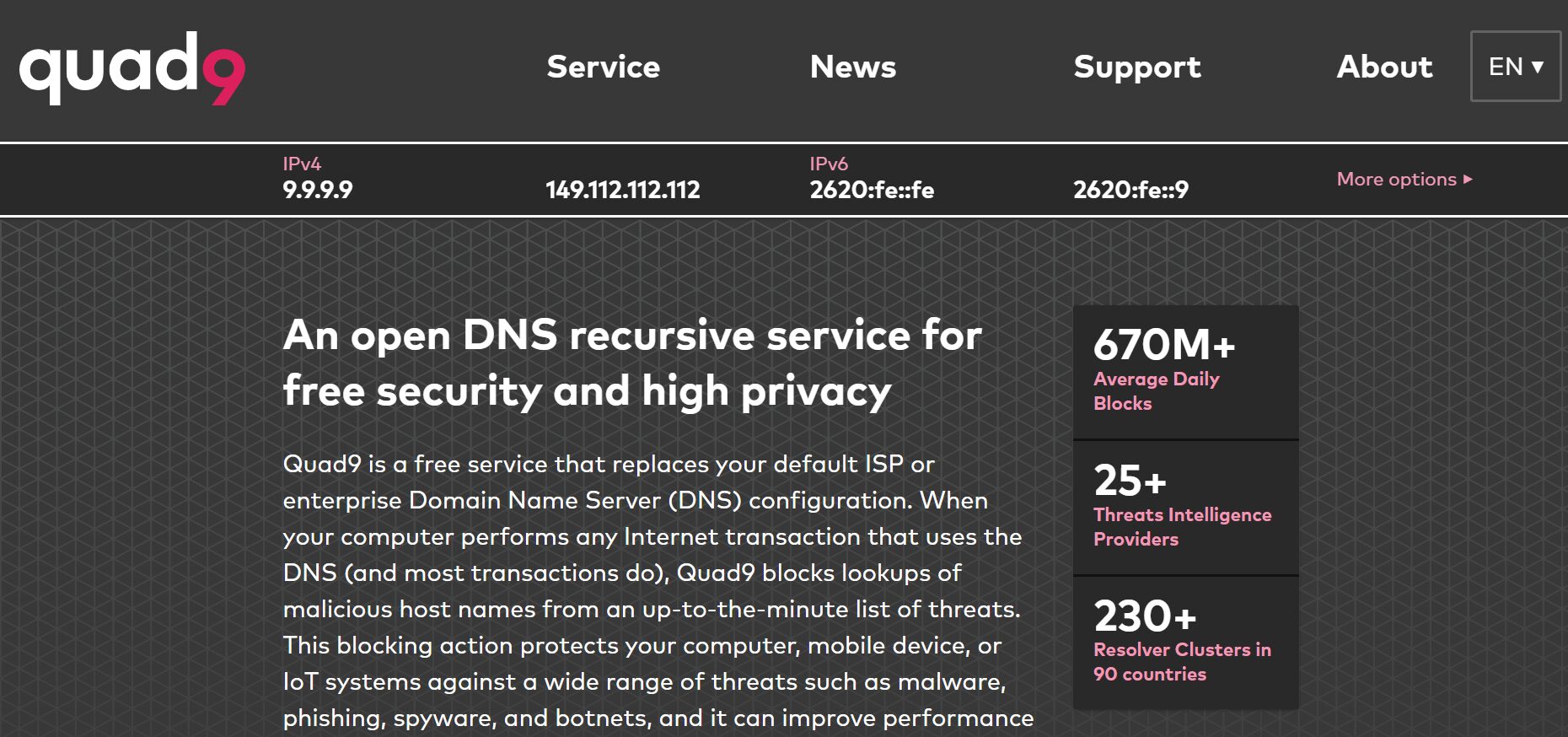
Quad9(は、IBM社が運営しているセキュリティ対策に特化 したDNSサーバです。
このサービスは、ウイルスや個人情報を盗む攻撃からユーザーを保護 することを目的としています。
Quad9は、リアルタイムで脅威を検知し、危険なサイトへのアクセスをブロック することで、インターネットの安全性を高めます。
設定も簡単で、9.9.9.9という覚えやすいIPアドレスを使用 します。
Quad9を利用することで、高度なセキュリティと安心感を提供し、安全なインターネット環境を実現します。
Comodo Secure DNS(コモドセキュアディーエヌエス)
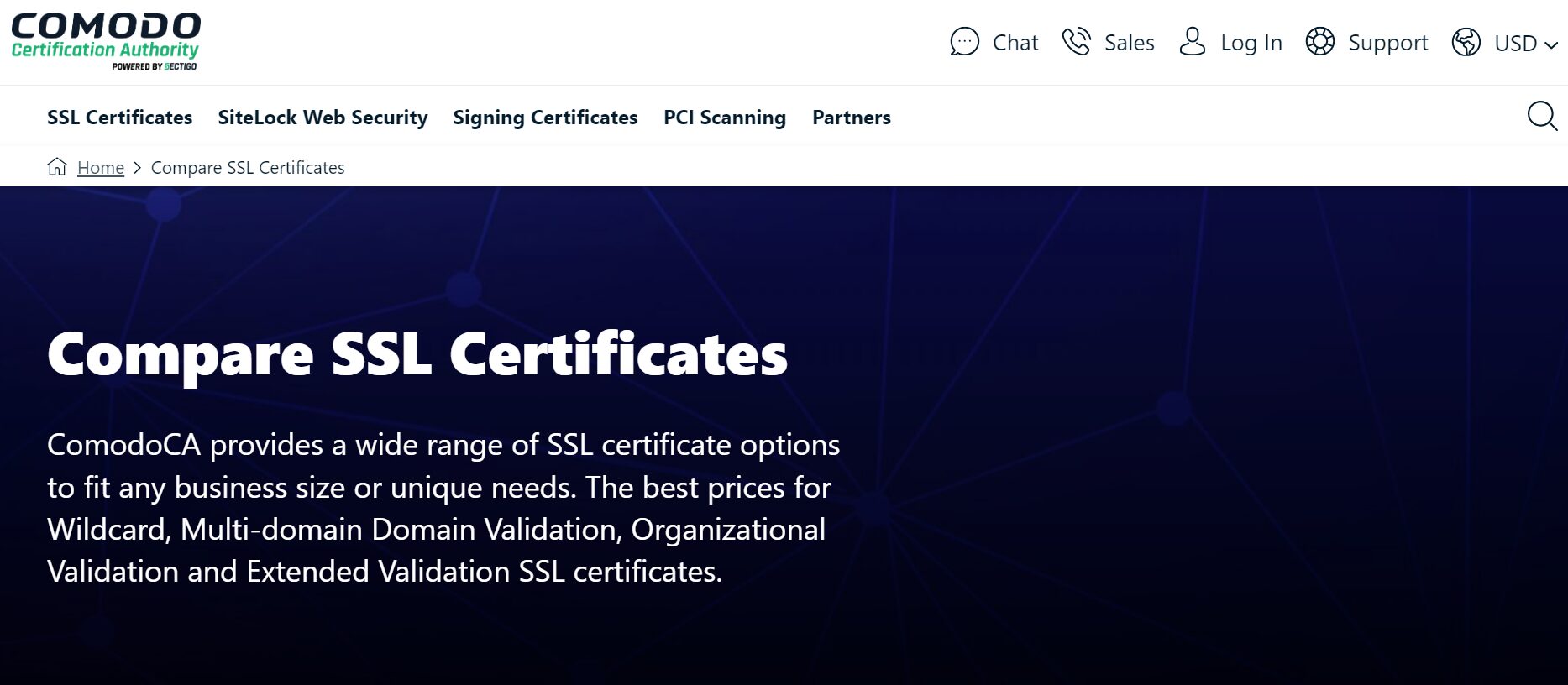
Comodo Secure DNSは、セキュリティ対策に特化 した企業が運営しているDNSサーバです。
このサービスは、フィッシング詐欺やマルウェアドメインなどの攻撃 からネットワークを守ることを目的としています。
Comodo Secure DNSは、リアルタイムで危険なサイトをブロック し、ユーザーの安全なインターネット利用を支援します。
特徴的なアドレスで、8.26.56.26といったIPアドレスを使用しているため、アドレスだけ見ると少しとっつきにくい印象です。
Comodo Secure DNSを利用することで、インターネットの安全性を高め、安心してオンライン活動を行うことができます。
Open DNS(オープンディーエヌエス)
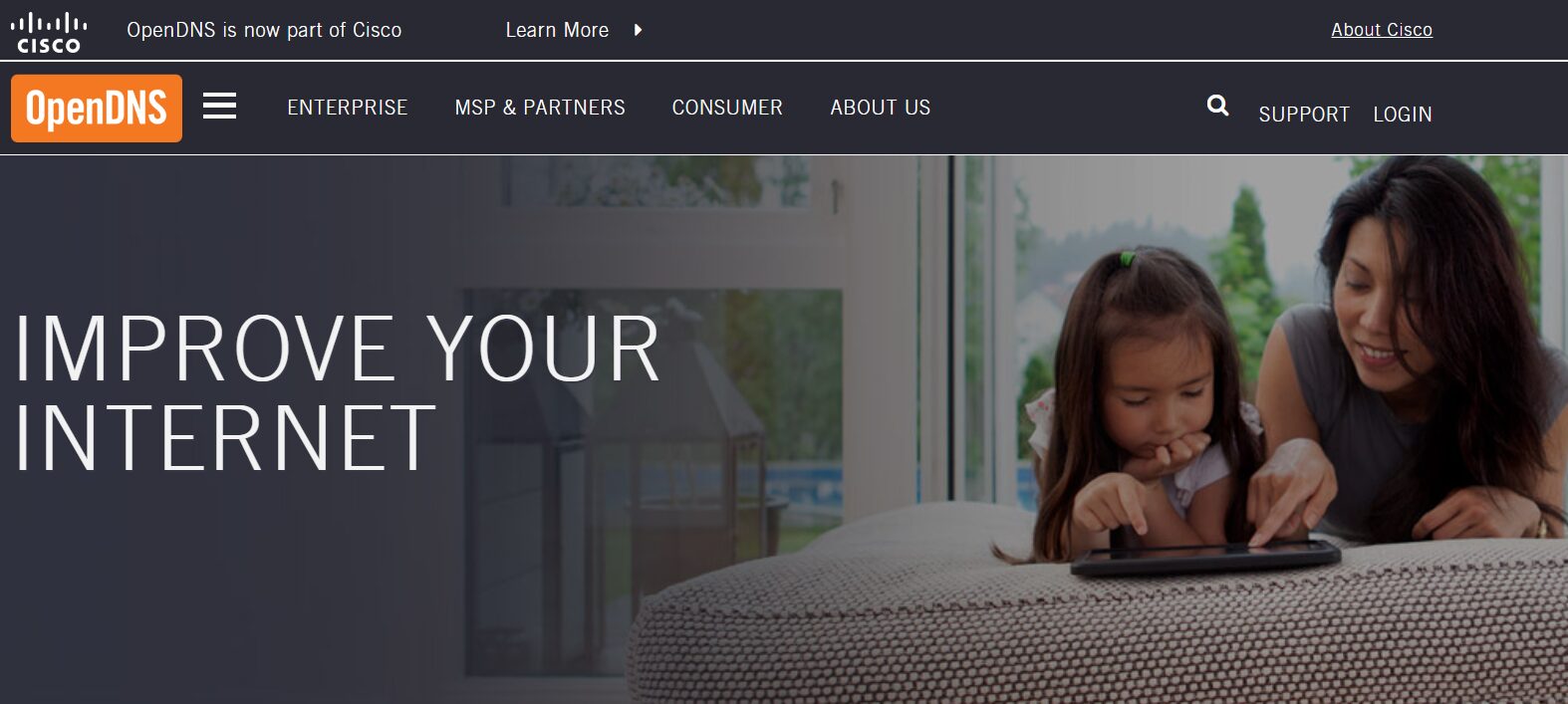
OpenDNS(オープンディーエヌエス)は、世界的に有名なCisco社が無料で運営しているDNSサーバです。
アダルトコンテンツや悪質なサイトのブロック など、安全面に特化しており、家庭や企業のネットワークを保護します。
OpenDNSは、フィルタリング機能を提供 し、ユーザーが安心してインターネットを利用できる環境を整えます。
設定するIPアドレスは少し複雑で、208.67.222.222といった、紹介したサービス内でも最長のIPアドレスを使用します。
OpenDNSを利用することで、インターネットの安全性を向上させ、信頼性の高いネットワーク環境を実現します。
まとめ:DNSサーバを効果的に活用するためのポイント
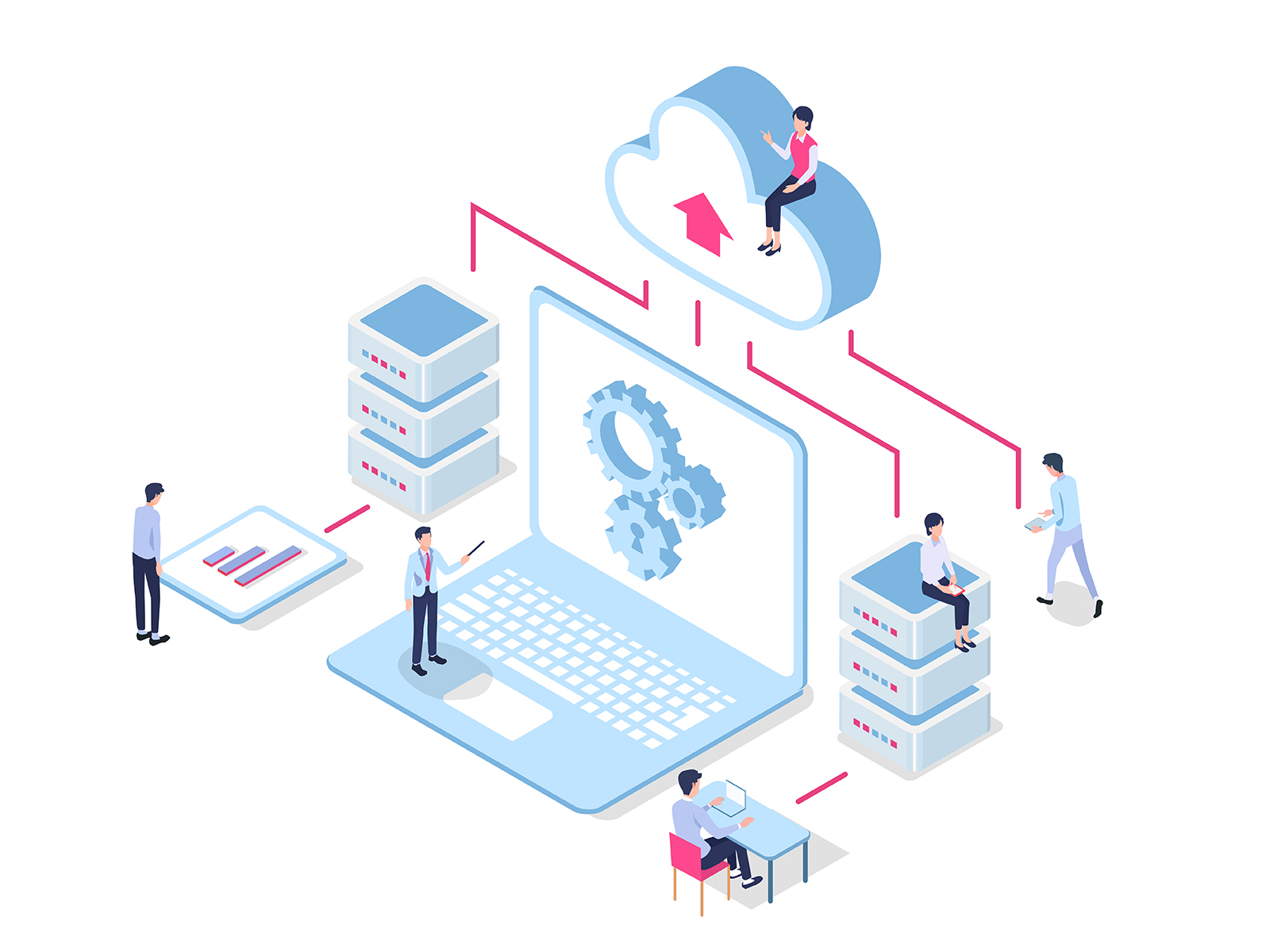
この記事では、DNSサーバについて詳しく解説してきました。
DNSサーバを効果的に活用するためには、基本的な役割と種類を理解 することが重要です。
DNSサーバとは、ドメイン名とIPアドレスを対応させ、ユーザーが覚えやすいドメイン名でウェブサイトにアクセスできる ようにするシステムです。
各サーバの特徴を理解することで、インターネットの利用が快適で安全になります。
また個人や企業にあったサーバを選び、セキュリティ対策やレスポンス速度を重視 することが効果的なネットワーク環境の構築に役立ちます。
AIに関する質問、AIを使ったシステム開発に関する質問、相談、案件や依頼がある場合、実績豊富な株式会社Jiteraに一度ご相談ください。
貴社の要件に対する的確なアドバイスを提供します。








